CS
[큐닉스] 브랜드만의
원천적인 기술 기반으로 제품을 기획합니다.
< 입력단자 신호 없음 문구가 나오고 화면 꺼질 때 설정 방법 >
----- 대상 모델 : QX3220 200 ARMY 시리즈, QX3223 REAL 165 V1X ------
1. 모니터 하단 AUTO 버튼을 누름 화면 우측 상단에 AUTO, DP, HDMI 입력 선택 창이 뜹니다.
2. 바로 DOWN, UP 버튼을 눌러 AUTO로 이동 할 때까지 한 번씩 눌러줍니다.
3. 그리고 바로 MENU 버튼을 눌러줘야 설정이 저장됩니다.
4. 이 과정은 3초이내로 빠르게 진행을 하셔야합니다.
5. 3초내에 설정이 않되면 다시 신호 없음 문구가 뜨고 화면이 꺼집니다.
6. 이럴 경우 위에 1~4번까지 다시 진행을 바랍니다.
7. AUTO로 입력 선택 설정되면 자동으로 신호 감지하여 화면이 켜집니다.
< 조작방법 >
1. TV모드에서 리모콘 “메뉴” 버튼을 누르신 후 “설정”을 선택하세요.
2. “전원관리”를 선택하세요.
3. “오프더작동끄기”에 시간이 설정되어있습니다.
시간을 설정하시거나 불필요시 끄기를 선택하세요.
위와 같이 기본적인 조작 후에도 이상이 있으시면, 고객센터로 연락주세요.
친절히 설명드리겠습니다.
1. 마우스 우측버튼을 클릭하여 AMD Catalyst Control Center를 클릭합니다.
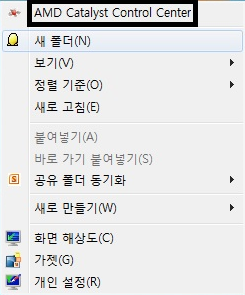
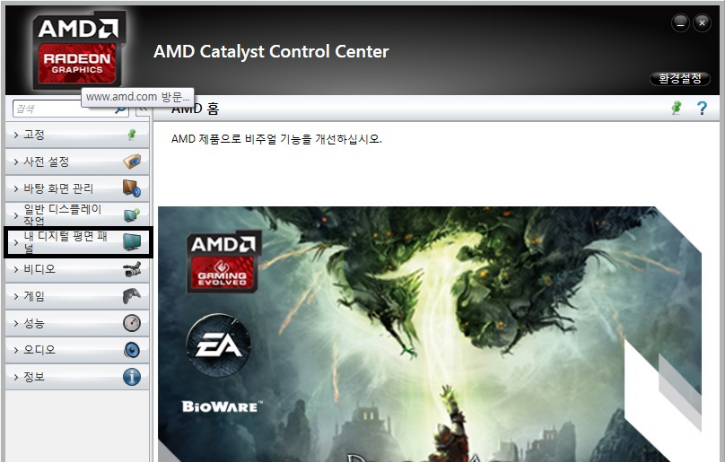
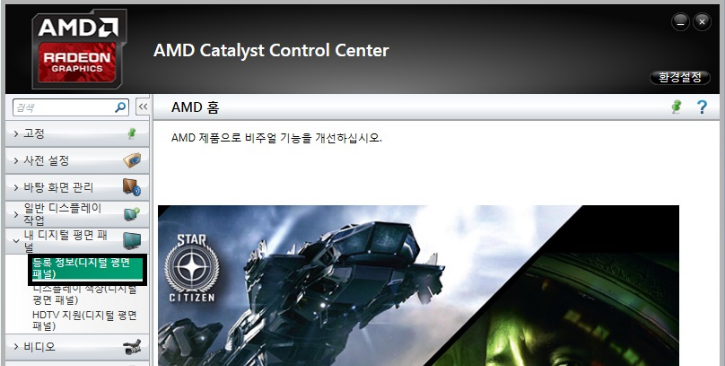
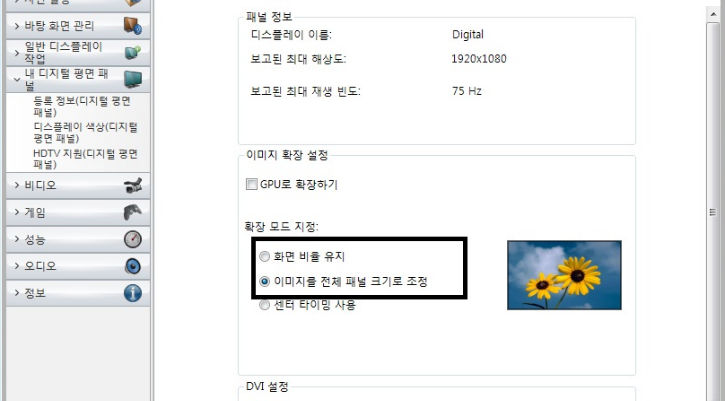
구입하신 모니터 사양보다 낮은 해상도로 게임을 실행 시 정상적인 모니터 해상도가 구현이 되지 않을 수 있습니다.
1. 마우스 우측버튼을 클릭하여 NVIDIA 제어판을 클릭합니다.
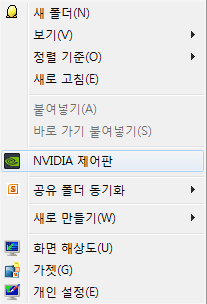
2. 디스플레이 항목에 바탕화면 크기 및 위치조정 항목을 클릭합니다.
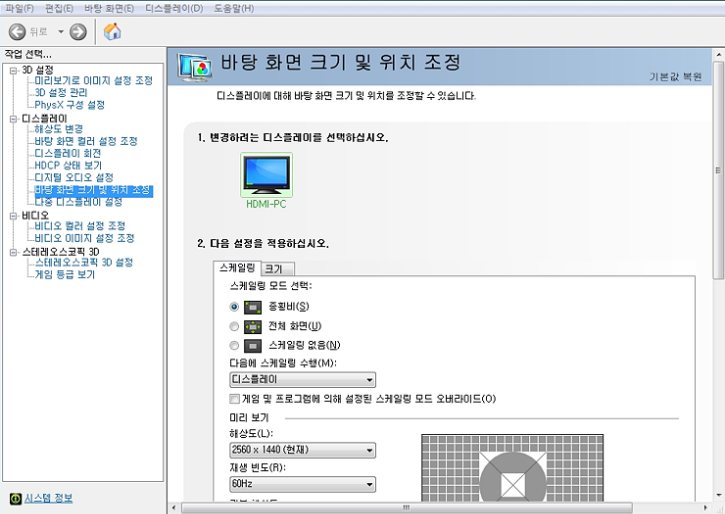
3. 스케일링 텝에서 스케일링 모드를 종횡비에서 전체화면으로 변경 후 저장해 주시면 됩니다.
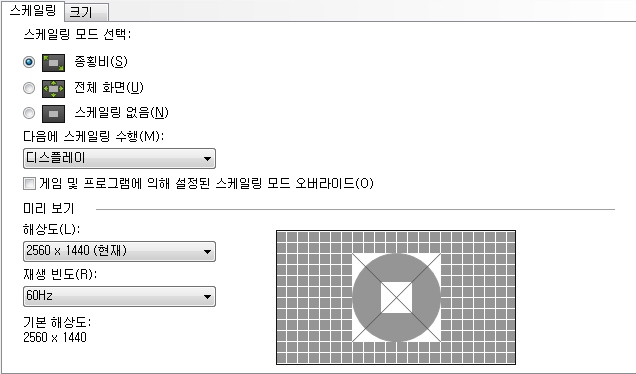
↓
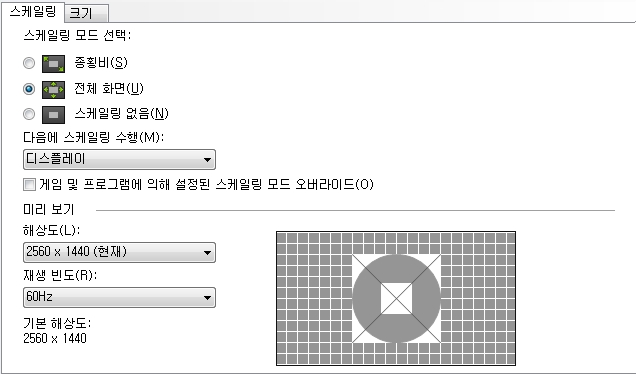
-주의사항-
구입하신 모니터 사양보다 낮은 해상도로 게임을 실행 시 정상적인 모니터 해상도가 구현이 되지 않을 수 있습니다.
1) QNIX 모니터는 스탠드형 방식을 기본으로 하고있습니다.
2) 당사 일반적인 제품은 스탠드 목을 제거 시 벽걸이 암을 장착 할 수 있도록 제작되었습니다.
자세한 설명은 구매하신 제품의 메뉴얼을 참고 또는 당사 고객지원센터(070-4189-7777)
전화주시면 스텐드 분리 및 암 설치를 설명 드리도록 하겠습니다.

※ 우선 어댑터의 올바른 사용법은 다음과 같습니다.
1) 어댑터를 다른 아답터와 겹쳐서 사용하시면 화재의 위험이 있습니다.
2) 어댑터를 사용하시기 전에 비닐을 벗기고 사용해 주세요.
3) 어댑터를 습기가 있거나 물기가 닿을 수 있는 창가에 두시면 화재의 위험이 있습니다.
4) 어댑터를 전열기 또는 열이 발생하는 PC와 가까운 곳은 피하여 설치해 주세요.
5) 어댑터는 밀폐된 공간 또는 전기선이 많은 곳이 아닌 환기가 잘 되는 곳에 설치해 주세요.
위와 같이 사용환경을 고려하여 사용해 주시기 바랍니다.
"어댑터가 뜨겁다 ?"
- 어댑터는 모니터 또는 TV의 소비전력에 따라 정격 허용치가 다릅니다.
- 같은 12V 4A 라도 사용제품에 따라 제공되는 어댑터를 사용하시는 것이 좋습니다.
- 어댑터는 사용환경에 따라 열 발생이 심해질수 있으니 위 올바른 사용법에 따라 사용해 주시기 바랍니다.
- 기본적으로 어댑터에는 열이 발생 합니다. 또한 큰 화면일수록 어댑터의 열이 더 발생할 수 있습니다.
- 만일 어댑터가 너무 뜨겁다고 판단 되시면 고객센터 ☎ 070-4189-7777로 연락주시면 고객님의 불편을 덜어드리도록 신속한 대응을 해 드리겠습니다.
큐닉스 모니터(일부모델제외)제품은 아답터를 사용하여 220V를 12V로 변환하여 모니터로 전원을 공급하게 됩니다.

※ 모니터 전원이 안들어오거나 이상이 있을 경우에는 우선 다음 사항을 점검해 주세요.
1. 전원이 안들어올 경우는 아답터에 전원등이 초록색으로 켜지는지 확인해 주세요.
2. 아답터에 전원등이 들어오면 모니터쪽에 전원 연결이 잘 되었는지 확인해 주세요.
3. 모니터 전원버튼을 누르면 모니터 전원등이 들어오나요?
4. 전원등이 빨간색에서 초록이나 파란색으로 바뀌나요?
5. 화면이 잠깐 켜졌다가 꺼지나요?
위와 같은 증상을 살펴보신 후 저희 고객센터로 연락주시면 보다 빠르게 대응하여 조치하겠습니다.
▶ 아답터에 전원등이 들어오지 않는 경우 :
혹시 다른 아답터(12V 4~5A)가 있으시면 임시로 교체하여 연결해 보세요.
아답터 문제가 확인되시면 A/S 또는 구매를 하셔야 합니다.
▶ 모니터에 문제가 있을 경우 :
저희 고객센터로 모니터를 보내주시거나 방문 해주시면 빠르게 조치해 드리겠습니다.
▶ 무결점 제품
기준사항 : 화면을 9등분하여 중앙부(5번) BRIGHT DOT 1ea 이상부터 불량
그 외 지역은 DARK DOT 5ea 이상부터 불량
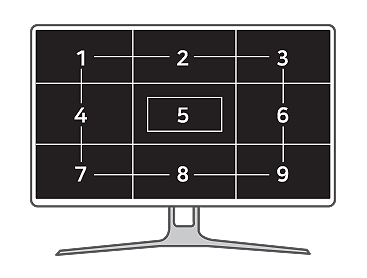
- BRIGHT DOT : 전체 검정 바탕화면에서 바탕화면 색과 동일하지 않고 밝은 DOT
- DARK DOT : 전체 하얀 바탕화면에서 바탕화면 색과 동일하지 않고 어두운 DOT
※ 불량화소 식별 환경 – 조명 750Lux 이상, 모니터와 거리 45Cm 떨어져 식별 가능한 화소
※ 처리기준 – 제품교체 : 제품 구입일로부터 15일 이내
– 패널교체 : 제품 구입일로부터 15일 이후 ~ 1개월 이내
( 단, 제품 구입 후 1개월 이내 제조번호 및 영수증 확인 시 교환 가능)
( 패널 손상이 발생한 제품은 서비스 불가 )
▶ 무결점 제품이 아닌 제품
기준사항 : 화면을 9등분하여 중앙부(5번) BRIGHT DOT 1ea 이상부터 불량
그 외 지역은 BRIGHT DOT – 4ea / DARK DOT – 1ea : 불량
그 외 지역은 BRIGHT DOT – 3ea / DARK DOT – 2ea : 불량
그 외 지역은 BRIGHT DOT – 2ea / DARK DOT – 3ea : 불량
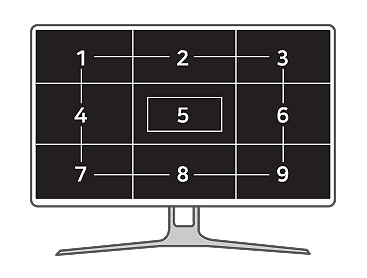
- BRIGHT DOT : 전체 검정 바탕화면에서 바탕화면 색과 동일하지 않고 밝은 DOT
- DARK DOT : 전체 하얀 바탕화면에서 바탕화면 색과 동일하지 않고 어두운 DOT
※ 불량화소 식별 환경 – 조명 750Lux 이상, 모니터와 거리 45Cm 떨어져 식별 가능한 화소
※ 처리기준 – 제품교체 : 제품 구입일로부터 15일 이내
– 패널교체 : 제품 구입일로부터 15일 이후 ~ 1개월 이내
( 단, 제품 구입 후 1개월 이내 제조번호 및 영수증 확인 시 교환 가능 )
( 패널 손상이 발생한 제품은 서비스 불가 )
※ 특정 모델은 기준사항에서 제외 됩니다. (SE/G/RP 등)
▶ 무결점 제품
< 기준사항 >
- BRIGHT DOT : 어두운 패턴의 패널 화면에 밝게 나타나는 점
• R, G, B DOT 1 ea : 정상처리
- DARK DOT : 밝은 패턴의 패널 화면에 어둡게 나타나는 점
• R, G, B DOT 3ea 이하 : 정상처리
▶ 무결점 제품이 아닌 제품
< 기준사항 >
- BRIGHT DOT : 어두운 패턴의 패널 화면에 밝게 나타나는 점
• R, G, B DOT 1ea : 정상처리
- PARTIAL BRIGHT DOT : 서브 픽셀의 절반 크기보다 작은 점
• Partial Bright Dot 7ea 이하 : 정상처리
- DARK DOT : 밝은 패턴의 패널 화면에 어둡게 나타나는 점
• R, G, B DOT 9ea 이하 : 정상처리
